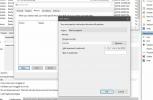Kako do novih dinamičnih ozadij macOS Mojave Mooks v sistemu Windows 10
Dinamična ozadja so nova funkcija, predstavljena v najnovejši različici macOS-a; Mojave. Ta funkcija spreminja ozadje čez dan. Slika sama ostaja enaka, vendar so na voljo različice, ki prikazujejo drugačen čas dneva. Ena slika, ki je bila predstavljena na WWDC 2018, ima še 16 podob, ki se bodo čez dan spreminjale, če imate Mojave. Če želite, lahko dobite novo dinamično ozadje macOS Mojave v operacijskem sistemu Windows 10 in ga spremenite skozi dan.
SPOLNI ALERT: Pomaknite se navzdol in oglejte si video tutorial na koncu tega članka.
macOS Mojave Dynamic Ozadje
Ozadje, ki ga je Apple predstavil na WWDC 2018, lahko prenesete tukaj. Prenesite in ekstrahirajte zip datoteko. Opazili boste, da so oštevilčene. V datoteki je skupaj 16 drugih datotek, ki bi se morale spreminjati čez dan. Gre za datoteke HD, ki bi se morale prilagoditi vašemu zaslonu, lahko spremenite velikost, če želite, preden nadaljujete.
Nastavitev diaprojekcije ozadja
Odprite aplikacijo Nastavitve in pojdite v skupino nastavitev za prilagoditev. Izberite zavihek Ozadje. Pod trenutnim ozadjem boste videli spustni meni. Odprite ga in izberite Diaprojekcija.

Ko izberete Diaprojekcijo, lahko izberete, iz katere mape morajo vdove 10 uporabljati slike za diaprojekcijo. Izberite mapo, v katero ste ekstrahirali ozadje macOS. Nato boste pod izbiro mape videli, kako pogosto naj bi se slika spreminjala. Nastavite eno uro in ozadja boste dinamično spreminjala.

Ta vgrajena metoda diaprojekcije ima svoje omejitve, to je 16 slik, ki jih je treba spremeniti vsake 1 ure, da si lahko predstavljate, da bo hitro zmanjkalo sinhronizacije, ko bo tekel čez dan.
Urnik Sprememba ozadja
Če se boste še malo potrudili, poskusite z aplikacijo, imenovano Orodje za spreminjanje ozadja. Omogoča vam, da določite, kakšen čas dneva spremenite sliko. Potrebna bo nekaj časa za nastavitev, vendar je to veliko bližje kopiranju dinamičnih ozadij Mojave.
Prenesi in zaženite aplikacijo. Dovoli, da se sam doda v zagonsko mapo. Kliknite gumb Dodaj dogodek in v spustnem meniju sprožilca izberite »Dnevno«. Nato izberite gumb, ki naj se spremeni prvo ozadje, nato pa izberite gumb Prebrskaj. Dajte temu dogodku ime in ste končali. Ponovite za preostalih 15 ozadij.

Če želite čim bolje ponoviti funkcijo, morate spremeniti ozadje s sončnim zahodom, opoldanom in sončnim vzhodom. Program Wallpaper Change Scheduler nenehno deluje v ozadju, da spremeni ozadje po urniku in čeprav nima večjega vpliva na vire sistema, bo vseeno upočasnil stvari pri starejših strojna oprema.
Iskanje
Zadnje Objave
Namizni RSS odjemalec za ogled celotne strani
Ker je na voljo množica brezplačnih bralnikov RSS, tako namiznih od...
Dostopajte do pogosto uporabljanih aplikacij s namizne orodne vrstice s Coolbarzom
Aplikacije za upravljanje namizja se uporabljajo za preprost in hit...
Kako samodejno izbrisati datoteke, starejše od X dni v operacijskem sistemu Windows 10
Windows 10 ima imenovano funkcijo Skladiščenje Sense, ki sprosti pr...